剪映怎么添加淡入淡出效果 设置淡入淡出流程一览
软件教程 2733 2023-05-01本篇文章由小编给您带来的剪映怎么添加淡入淡出效果和设置淡入淡出流程一览的具体内容分享。在剪映APP中有非常多的转场效果以及炫酷的特效可以在视频中添加使用,其中的淡入淡出效果在两段素材的连接过渡时非常好用,有一些用户还不太清楚要怎么添加淡入淡出效果,具体的设置方法是什么呢?想必大家对此都有疑问,下面就跟随小编一起来看看吧!
剪映设置淡入淡出效果流程一览
1、进入剪映主页,打开【开始创作】。
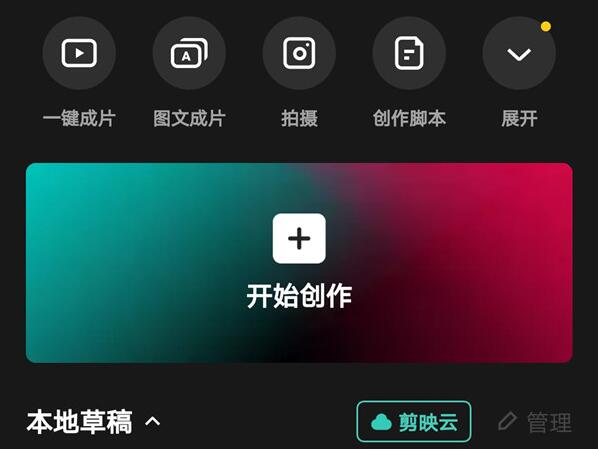
2、导入视频后,选择【+添加音频】。
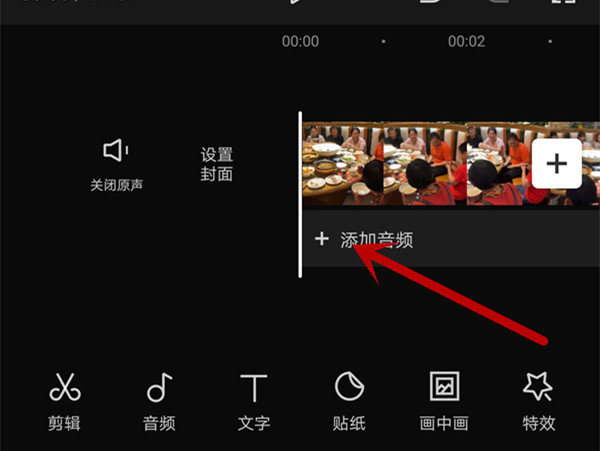
3、点击下方【音乐】,然后导入音频。
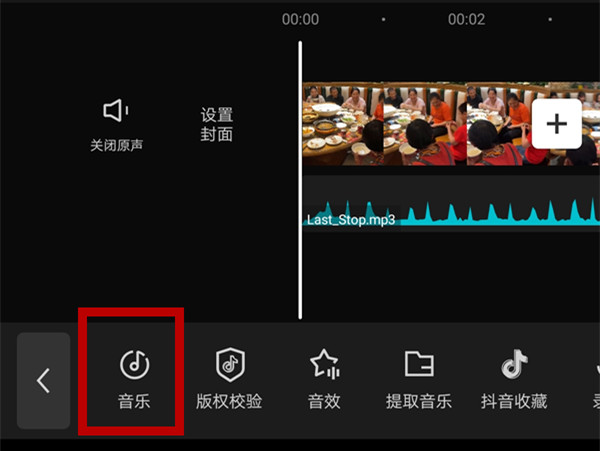
4、点击淡化图标,即可找到淡出淡入功能。
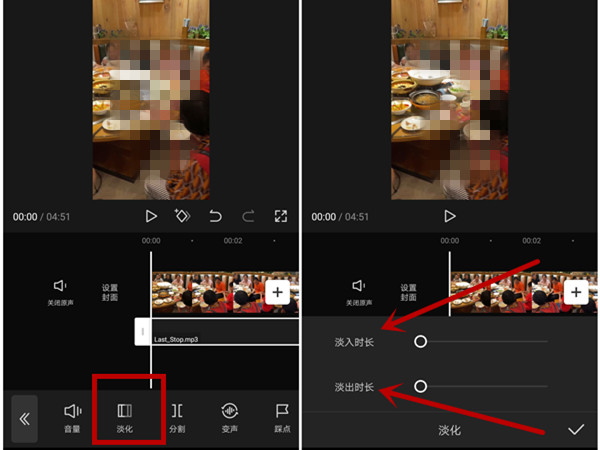
以上就是剪映怎么添加淡入淡出效果和设置淡入淡出流程一览的全部内容,希望可以为你带来帮助,欢迎大家阅读!
攻略专题
查看更多-

- 《帕帕的商业街》好友拜访点赞任务完成方法
- 188 2025-02-05
-

- 《deepseek》使用方法教程
- 89 2025-02-05
-

- 《帕帕的商业街》帮助餐厅收银员收银方法
- 207 2025-02-05
-

- 《我独自生活》史上最牛赚钱攻略
- 177 2025-02-05
-

- 《燕云十六声》狗狗对话结交方法
- 174 2025-02-05
-

- 《金铲铲之战》5.2版本战神95阵容推荐
- 182 2025-02-05
热门游戏
查看更多-

- 快听小说 3.2.4
- 新闻阅读 | 83.4 MB
-

- 360漫画破解版全部免费看 1.0.0
- 漫画 | 222.73 MB
-

- 社团学姐在线观看下拉式漫画免费 1.0.0
- 漫画 | 222.73 MB
-

- 樱花漫画免费漫画在线入口页面 1.0.0
- 漫画 | 222.73 MB
-

- 亲子餐厅免费阅读 1.0.0
- 漫画 | 222.73 MB
-






